Trabaja más rápido en Excel con accesos directos personalizados

Microsoft Excel es uno de los programas más representativos y usados en millones de PCs de todo el mundo que forma parte de suite Office de Microsoft. Se trata de una aplicación principalmente enfocada hacia entornos profesionales, pero que ofrece funciones útiles también para los usuarios de a pie, más si usamos los complementos de Excel.
Como seguro que sabréis la mayoría, esta es una aplicación que se centra en el tratamiento con datos numéricos a través de hojas de cálculo personalizadas. Estas las creamos introduciendo los correspondientes datos en las celdas que la interfaz de usuario del programa pone a nuestra disposición.
Lo cierto es que para aquellos que no estén acostumbrados, en un principio la interfaz a base de innumerables celdas de Excel, puede resultar un tanto confusa. Sin embargo, a medida que vamos utilizando el programa, nos damos cuenta de que es un método muy útil y rápido. Y es que hay que tener en cuenta que este es un programa que se centra en los números y fórmulas. Por tanto las mencionadas celdas nos permiten estructurar estos datos mucho mejor.
Excel cuenta con una interfaz peculiar, pero muy funcional
Pero claro está, al mismo tiempo Microsoft nos presenta otras muchas funciones, menús y botones para usar este software de la mejor manera. Es más, cabe mencionar que incluso nos ofrece la posibilidad de personalizar, en algunos aspectos, la interfaz con la que trabajaremos en el día a día. De este modo tendremos la posibilidad de disponer de un escritorio de trabajo acorde con nuestras necesidades y preferencias.
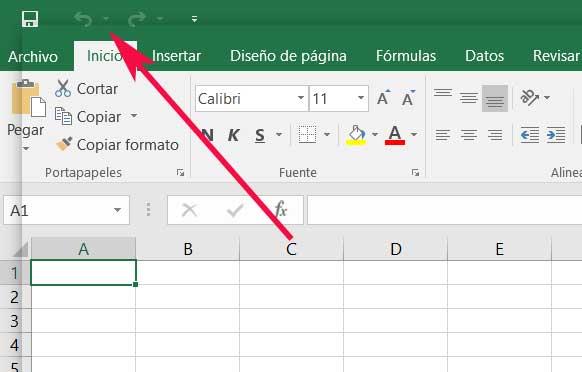
Es por todo ello que en estas mismas líneas os vamos a mostrar la manera de adaptar aún más el aspecto del programa de hojas de cálculo. De este modo lo que haremos es añadir accesos directos a ciertas funciones en la ventana principal del programa. Como es fácil imaginar, esto nos permitirá disponer de iconos relativos a las funciones que más usemos, para ejecutarlas con un solo clic de ratón.
Por regla general, en la parte superior de la interfaz principal de Excel hay tres botones de acceso rápido: guardar, deshacer escritura y rehacer escritura. Sin embargo, como os contamos, tenemos la posibilidad de agregar más botones de acceso rápido, vamos a ver la manera.
Personalizar los accesos rápidos de la interfaz
Así, lo primero que debemos hacer para ello, es pinchar en el menú Archivo, para decantarnos por Opciones. En la nueva ventana que veremos que aparece, concretamente en el panel de la izquierda, seleccionamos la opción de Barra de accesos rápidos. Será entonces cuando veremos aparecer una larga lista de funciones disponibles en el programa. En la lista desplegable de Comandos disponibles en, os recomendamos marcar Todos los comandos.
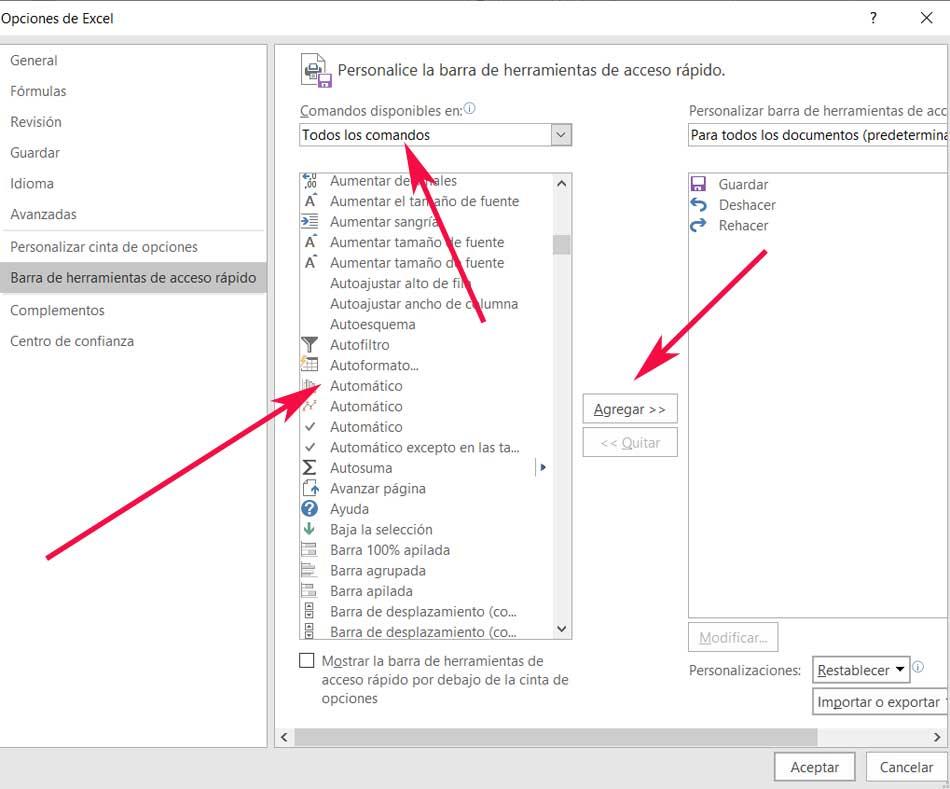
En ese instante la lista de funciones disponibles se ampliará aún más, por lo que ya podremos buscar todas aquellas funciones que deseamos añadir a la interfaz principal. A medida que las vayamos localizando, no tenemos más que pinchar en el botón Agregar. Así, estas pasarán al panel derecho junto a las ya mencionadas anteriormente.
En ese instante y cuando volvamos a la interfaz principal de Excel, ya nos encontraremos con los nuevos botones de acceso directo añadidos para así agilizar el trabajo diario.
El artículo Trabaja más rápido en Excel con accesos directos personalizados se publicó en SoftZone.
Fuente: SoftZone https://ift.tt/2SEvDlB Autor: David Onieva
.png)
